Sau một thời gian dài sử dụng Pinterest, bạn đã không còn hứng thú với mạng xã hội bằng hình ảnh này nữa thì nên làm như thế nào? Lúc này, biết cách xóa tài khoản Pinterest sẽ là lựa chọn thích hợp nhất. Hãy tham khảo các bước thực hiện trong bài viết dưới đây cùng Blogkienthuc.edu.vn nhé.
Pinterest là một nguồn tra cứu thông tin, tìm kiếm ý tưởng bằng vô số hình ảnh được người dùng liên tục chia sẻ mỗi ngày. Nếu bạn đã hoàn thành một dự án, một công việc sáng tạo nào đó và không còn muốn sử dụng Pinterest nữa hoặc bạn chỉ muốn nghỉ ngơi một thời gian… bạn có thể cập nhật cách xóa tài khoản Pinterest có trong bài viết này.
Bạn đang đọc: Hướng dẫn cách xóa tài khoản Pinterest đơn giản nhất
Cách xóa tài khoản Pinterest trên máy tính
Việc xóa tài khoản Pinterest không khó như bạn nghĩ, nó được thực hiện chỉ với một vài bước vô cùng đơn giản như sau:
- Truy cập vào website của Pinterest tại đây: https://www.pinterest.com/
- Bấm vào mũi tên ở góc trên cùng bên phải của ô chứa tài khoản cá nhân thuộc về bạn, sau đó chọn mục Settings để truy cập vào các thiết lập của Pinterest.
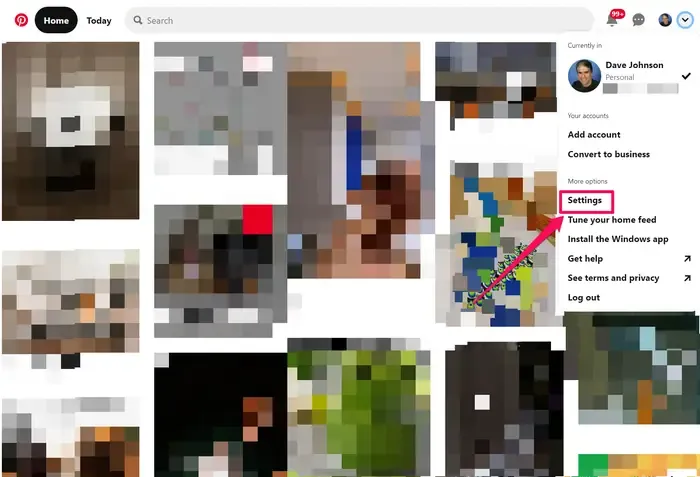
- Trong bảng điều hướng bên trái, bấm vào Accounts settings. Cuộn xuống dưới, bạn sẽ thấy mục Account changes có hai tùy chọn khác là Deactivate account và Delete account. Nếu bạn muốn xóa tài khoản Pinterest, ngay lúc này bạn có thể bấm vào Delete account. Tùy chọn Deactivate account sẽ tạm thời hủy kích hoạt tài khoản Pinterest của bạn chứ không xóa hẳn như tùy chọn bên trên.
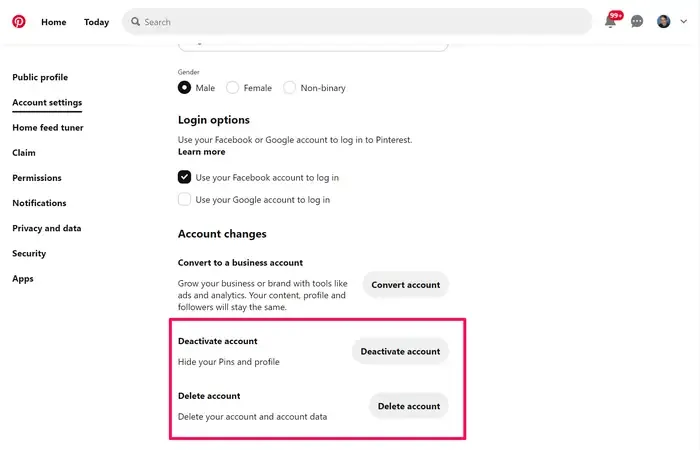
- Sau khi chọn Delete account để xóa tài khoản Pinterest thì mạng xã hội này sẽ hỏi lí do tại sao bạn lại thực hiện hành động trên. Trong các lí do mặc định của hệ thống đưa ra, bạn có thể chọn một để giải thích hoặc đơn giản hơn là không cần giải thích lí do nào cả. Lúc này bạn bấm vào nút Next rồi bấm tiếp Send email.
- Bây giờ bạn hãy truy cập vào email mà bạn đã dùng để đăng kí tài khoản Pinterest, sau đó mở email có tiêu đề Last security check to delete your account và chọn Yes, delete account một lần cuối cùng để xác nhận chính bạn muốn xóa tài khoản Pinterest.
- Pinterest đã xác nhận hành động xóa tài khoản của bạn và quá trình này sẽ mất đến 14 ngày. Sau 14 ngày, tài khoản của bạn sẽ được xóa hoàn toàn và bạn cần phải tạo tài khoản mới nếu muốn sử dụng lại mạng xã hội này.
Xem thêm: Cập nhật ngay cách lưu ảnh trên Pinterest về điện thoại nếu bạn muốn tìm kiếm ý tưởng mới
Cách xóa tài khoản Pinterest trên điện thoại
Ngoài việc sử dụng trình duyệt web trên máy tính để xóa tài khoản Pinterest ra, bạn cũng có thể xóa bằng ứng dụng di động Pinterest trên iOS và Android. Vì giao diện người dùng của Pinterest trên hai hệ điều hành này là như nhau nên các thao tác thực hiện sẽ giống y hệt.
- Khởi chạy ứng dụng Pinterest trên điện thoại của bạn.
- Bấm vào biểu tượng tài khoản cá nhân ở góc dưới cùng bên phải.
- Bấm vào menu dấm 3 chấm ở góc trên cùng bên phải, sau đó chọn tiếp Settings trong cửa sổ mới hiện ra.
Tìm hiểu thêm: Ghim các cuộc trò chuyện quan trọng của bạn trên Viber
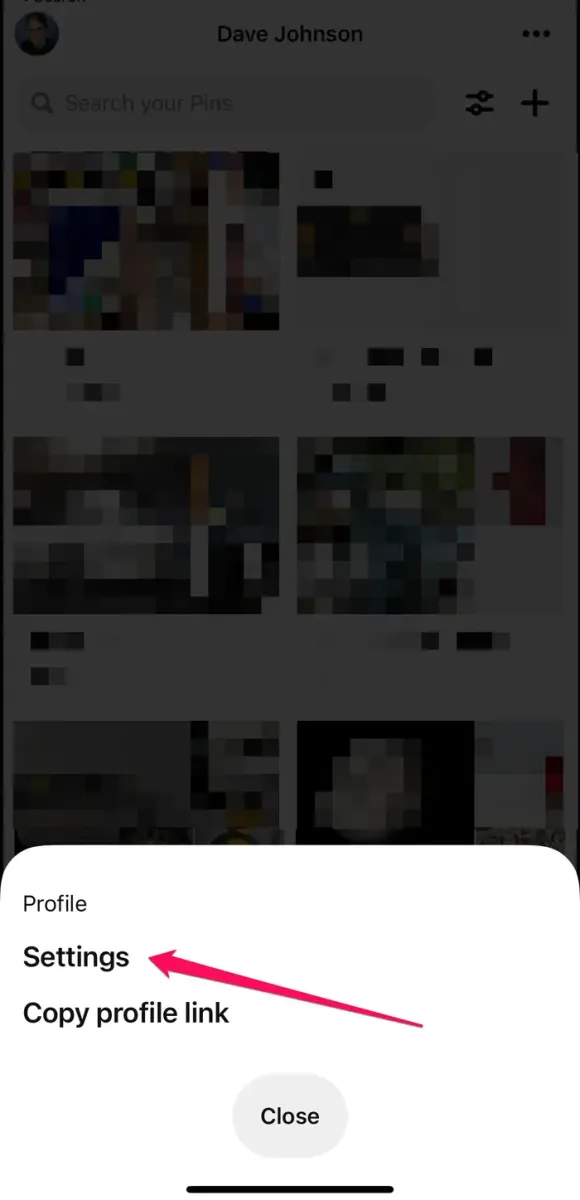
- Ở trang Settings này, bạn chọn tiếp Accounts settings. Lúc này bạn sẽ tiếp tục thấy hai tùy chọn Deactivate account và Delete account giống như Pinterest trên nền web. Bạn chỉ việc thực hiện lại các bước nêu trên.
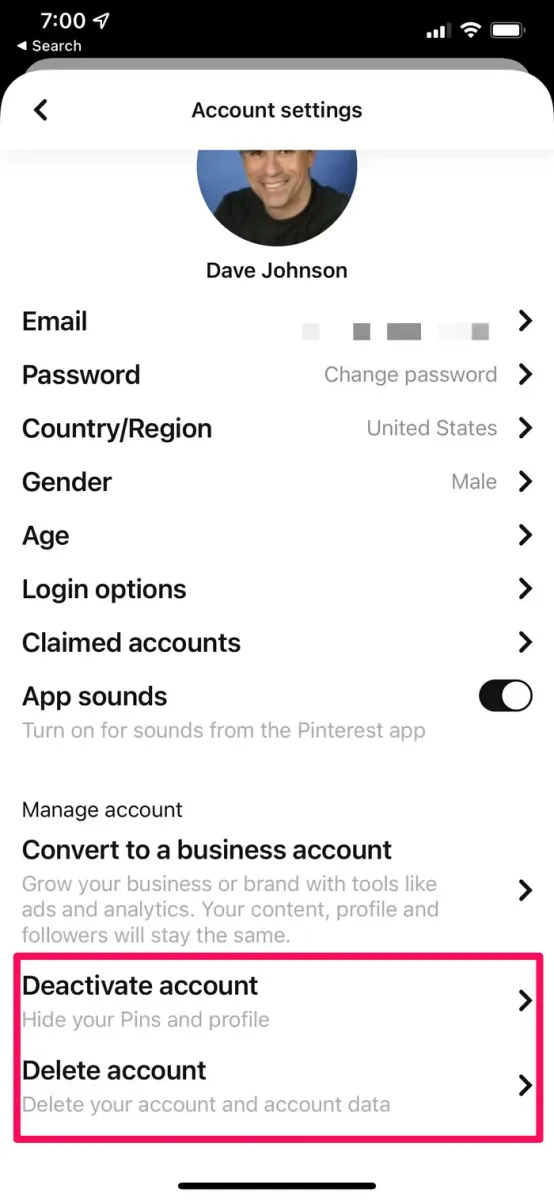
>>>>>Xem thêm: Tổng hợp ảnh nền 3D “ảo” độ phân giải 2K/4K cho PC
Vậy là Blogkienthuc.edu.vn đã giúp bạn biết cách xóa tài khoản Pinterest đơn giản, dễ thực hiện. Nếu bạn còn thắc mắc gì hoặc muốn biết thêm về Pinterest, hãy để lại bình luận ở khung bên dưới nhé. Chúc bạn thực hiện các bước trên thành công.
Xem thêm: Đây là cách lưu video trên Pinterest mà bạn cần biết

